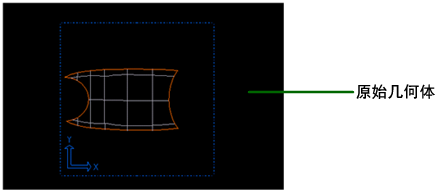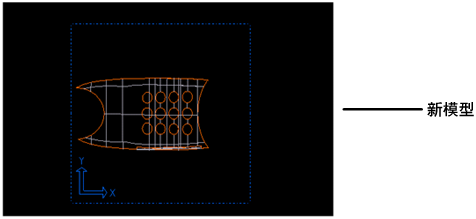保存 DWG 文件或 DXF 文件
- 选择“File”>“Export”>“Active As”

 。
。 或
- “File”>“Save As”

 。
。 - 在“File Formats”菜单中,选择“DWG”或“DXF”。
此时会显示两个选项。
- 根据需要设置选项,然后单击“Save”。
选项
- Want curves
-
如果此选项为“ON”,将导出曲线,否则将忽略曲线。
- Split surface at internal discontinuity
-
如果“Split Surfaces at internal discontinuities”为“ON”并且曲面间断为 G1,则曲面将在每个 G1 间断的断开处进行分割。
打开“History Access”窗口
- 从图标面板的第二部分中选择“History Access”菜单项。
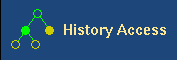
- 系统将提示您选择希望获取相关信息的图元。在工作台中选择相应的模型,并在“Access”窗口中选择部分的孤立节点。 注:
导入新的 Alias 模型之前,对于要使用的替换例程,原始模型的孤立节点处于选中(激活)状态。
接下来,您将导入 Alias Wire 文件模型,该模型表示需要引入的更改。
- 选择“File”>“Import”。从“File Import”列表中,选择“Freeform Surfacing”。
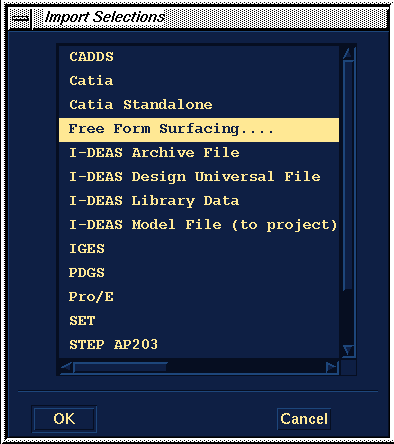
- 此时将显示一个弹出窗口。
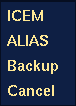
选择“ALIAS”。此时将出现“File Name Input”窗口。
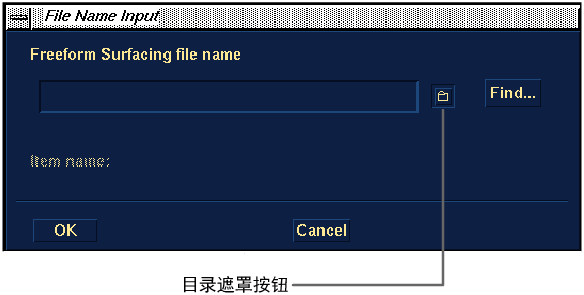
请执行以下任一操作:
- 在“Free form Surfacing file name”字段中,键入要导入文件的完全限定的路径名。
- 选择上图标明的目录掩码按钮,以便使用文件列表器选择要导入的文件:
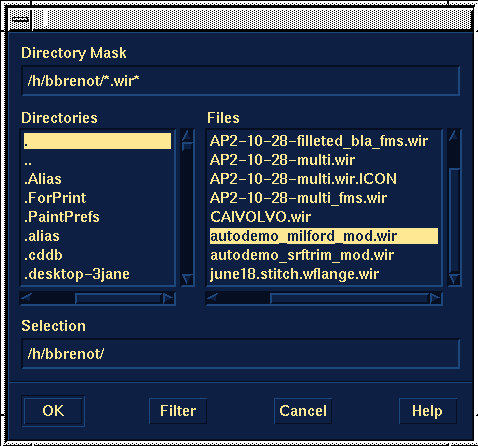
- 选择“OK”。
“I-DEAS List”窗口中会显示导入进度,并在原始几何体顶部导入新的模型。
- 导入模型后,如有必要,请将已缝合的几何体置于相对于 I-DEAS Master Series 中现有部分的所需位置。
- 确保原始模型的孤立节点仍然处于激活状态,然后选择“Modify Entity”。
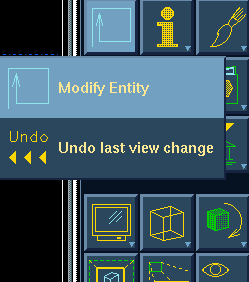 注:
注:一旦该曲面几何体位于 I-DEAS Master Series 中,必须能够将其缝合在一起,以确保其状态为闭合或非闭合的实体。
注:有关创建和确认已缝合几何体的信息,请参见“创建实体”部分。
- 此时将显示一个弹出菜单。选择“Replace Feature”。
系统会提示您选择将用于替换原始功能的几何体。
- 选择该功能后,系统会提示您是否要控制新旧几何体之间映射的关联。
如果选择“Yes”,则屏幕将分为两个区域。系统会提示您将原始几何体映射到新导入的模型的几何体。
- 完成映射后,单击图标面板第二部分中的“Update”图标。
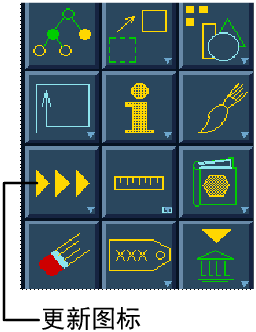
原始功能将由导入的几何体替换,并生成新功能,新功能的所有节点作用于新的孤立节点。